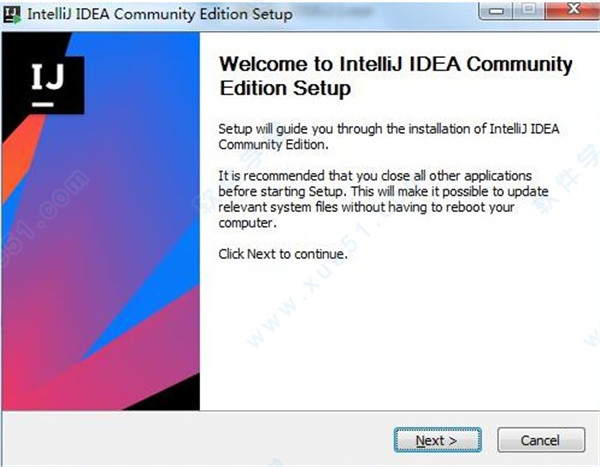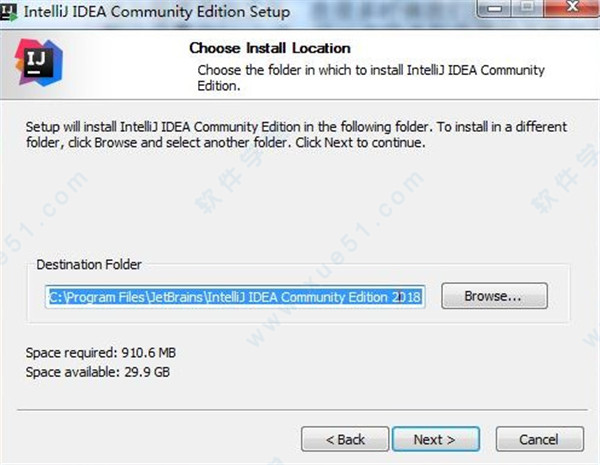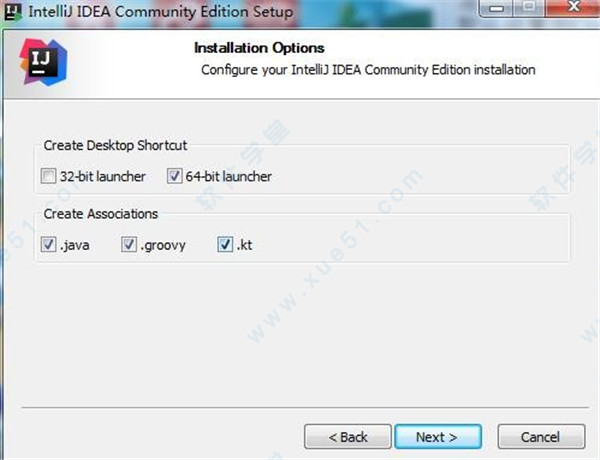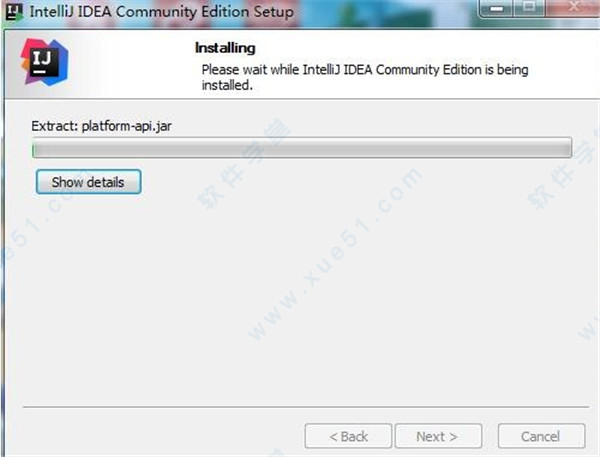intellij idea这款编程软件相信很多的敲代码的朋友都会有接触到,特别是Java后端开发的开发人员,这款软件的功能非常不错,能很好的增加项目开发的效率,但是当它每次偷偷摸摸升级之后、或者第一次安装的时候的破解、或者安装都是比较麻烦的,所以小编今天整理了一下这款软件的安装和汉化破解教程,具体如下:

intellij idea社区版安装教程
1、从本站下载解压后找到“.exe”开始正式的安装。
2、弹出安装界面,直接点击“Next”。
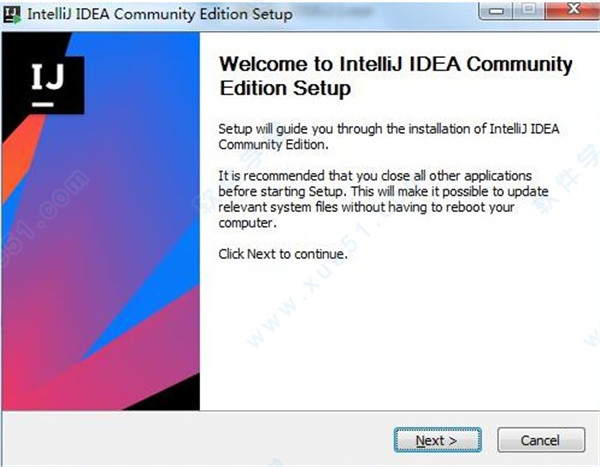
3、选择软件的安装路径,默认路径为C:\Program Files\JetBrains\IntelliJ IDEA Community Edition 2018.2,为了接下来的破解,建议不要更换路径,若一定要更换路径请一定要记得所更换的路径。
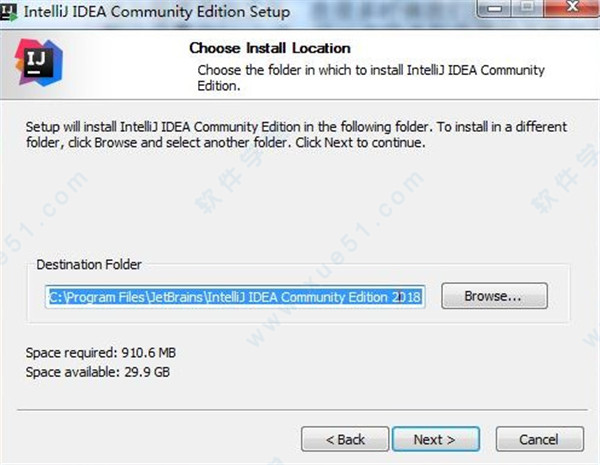
4、勾选创建软件的桌面快捷方式,以及自行选择关联文件格式,其中对于创建桌面快捷方式,可根据自己的操作系统进行选择,64位就选择64-bit,其他的可以全部勾选。
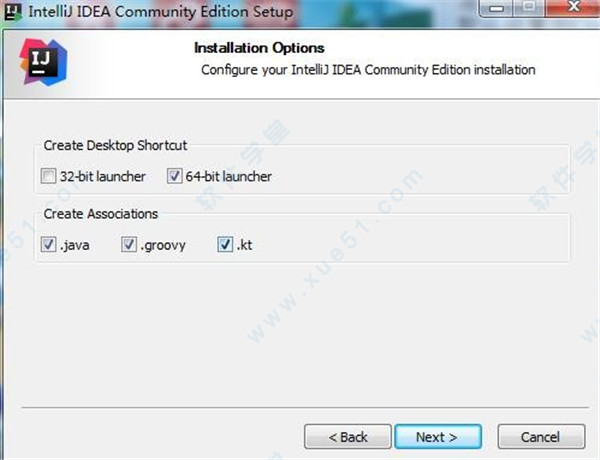
5、直接默认,点击“install”开始正式的安装。

6、等待安装完成,安装的时间可能过长请耐心等待。
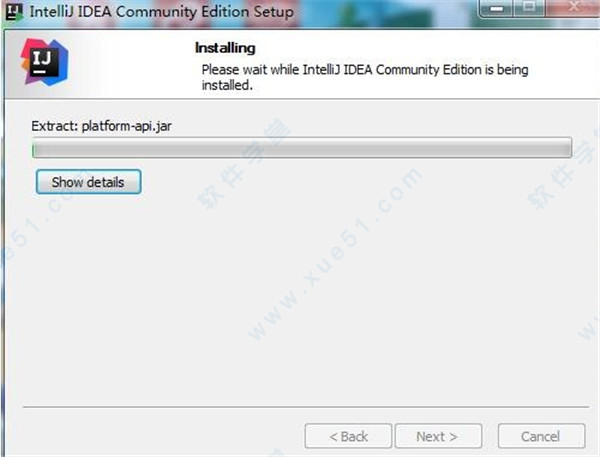
汉化教程
1、首先解压压缩包里的intellij idea 2020 汉化补丁
2、将.\IntelliJ IDEA 2020\lib目录下的resources_en.jar文件复制出来,并更名为resources_cn.jar。
3、双击打开resources_cn.jar(注意是打开而不是解压出来),将下载的汉化包zh_CN目录下的所有文件拖到刚才打开的resources_cn.jar文件内的messages目录中,并保存。
4、将resources_cn.jar文件复制回.\IntelliJ IDEA\lib目录。或是直接讲汉化包里面的resources_cn.jar复制到.\IntelliJ IDEA\lib目录即可.5、汉化完毕,重新打开IntelliJ IDEA 2020就可以显示中文。
如果打开后显示乱码,请先删除resources_cn.jar,然后打开IntelliJ IDEA,
安装完后打开菜单中依次选择 File -> Settings -> Appearance&Behavior -> Appearance -> 选中Override default fonts by(not recommended)。
Name: Microsoft YaHei (选择任意一个中文字体,否则中文显示乱码)。
然后将resources_cn.jar 复制到 .\lib 目录,重新打开就是中文。